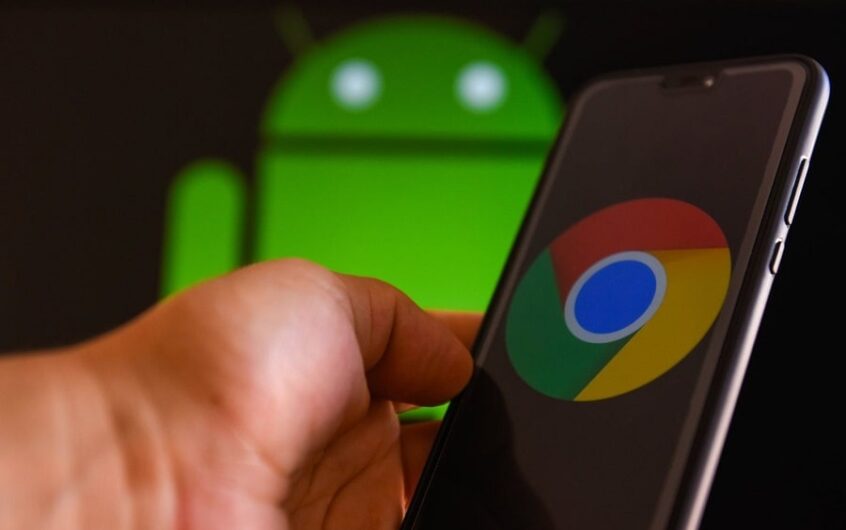Contenido
Acelere el funcionamiento de Google Chrome en Android
El primer paso es reiniciar el navegador.Sí, es así de simple, cierra el navegador y reinícialo.Si una falla temporal causa un problema, esto ayudará a repararlo.
Actualizar el navegador Chrome
El navegador Google Chrome se actualiza constantemente y el equipo siempre intenta mantener el placer mientras agrega funciones y elimina errores.Por lo tanto, asegúrese de que su navegador Chrome sea la última versión, que
Aumente la posibilidad de que el cromo funcione sin problemas y más rápido.
Desactivar la pestaña de Chrome
Sí, cuando abre demasiadas pestañas de Chrome, el navegador puede ralentizarse y el dispositivo puede disminuir el rendimiento.Al hacer clic en la X asociada, cierre todas las etiquetas no utilizadas.
Cómo cerrar todas las pestañas en Google Chrome en Android
- Abra el navegador Chrome y, junto a la barra de búsqueda, verá un botón con un número correspondiente a la cantidad de pestañas que ha abierto.Toque este botón
- Haga clic en el botón de menú> cerrar todas las pestañas:
- Todas las pestañas ahora deberían estar cerradas.
Borrar caché de Chrome
Al usar el navegador Chrome, automáticamente guardará cierta información del sitio web en el caché y las cookies.Borrarlos puede resolver algunos problemas, como problemas de carga o de formato en el sitio web.
- En su dispositivo Android, haga clic en "Abrir configuración" y luego en "Aplicaciones"
- Busque y haga clic en Chrome (es posible que deba deslizar el dedo hasta la pestaña "Todos")
- Haga clic en Almacenamiento, luego haga clic en el botón Borrar caché
- Chrome debería ser más rápido ahora.
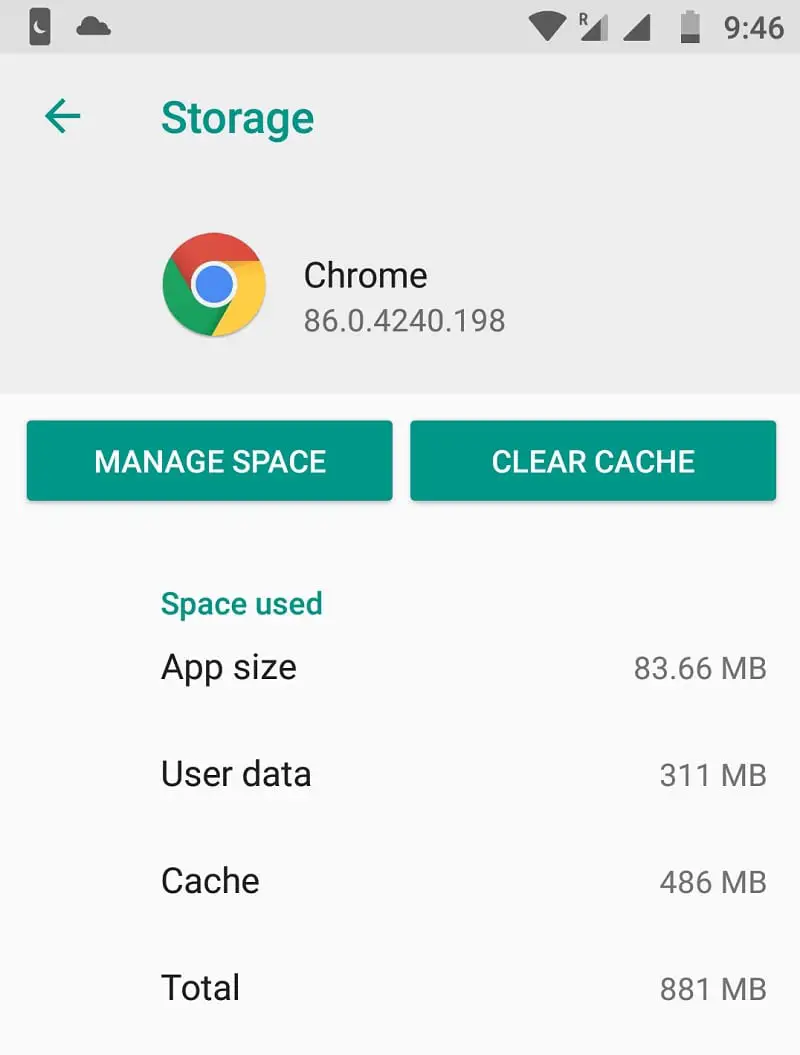
Dale a Chrome más memoria
De forma predeterminada, el límite de uso de RAM del navegador Chrome es de 64 MB. Al aumentar este límite, puede obtener una experiencia más fluida y con mayor capacidad de respuesta.AndroideEl navegador Google Chrome también contiene muchos indicadores de configuración que generalmente no están disponibles para los usuarios, pero puede pasarEn la barra de direccionesingresar" chrome: // banderas "Visitar.
- Abra el navegador Chrome y escriba " chrome: // flags / # max-tiles-for-interest-area ".
- Busque el mosaico más grande en el área de interés, haga clic en el menú desplegable y seleccione 512,
- Cuando se le solicite, haga clic en el botón Reiniciar ahora.
- Ahora, debería experimentar un navegador Chrome más receptivo en Android.
Desactivar JavaScript
De manera similar, en términos de rendimiento, deshabilitar JavaScript puede ayudar a acortar los tiempos de carga de la página y reducir la presión sobre el navegador.
- Abre Chrome para Android.
- Haga clic en el botón de menú de tres puntos en la esquina superior derecha.
- Elija Configuración y luego elija Configuración del sitio.
Haga clic en Javascript y cambie al estado cerrado.
Habilitar el programa de protección de datos
Además, abra el navegador Chrome, ingrese al menú de la aplicación, haga clic en "Configuración" y luego seleccione "Programa de protección de datos" para activar esta función.
- Abra el navegador Chrome
- Toque el icono de 3 puntos en la esquina superior derecha de la pantalla
- Haga clic en Configuración y desplácese hacia abajo hasta el Modo básico
- Encender